【虚拟机网络问题】关于怎么解决Ubuntu上Linux网络突然失灵这个问题的若干方案汇总
PS:本文仅是针对个人使用基于Ubuntu18.04上的Linux系统问题相关记录,便于遇到此类问题快速解决
前言
本篇文章在参考无数网络连接方法之后经事件有效后进行记录,遇到此类问题的兄弟姐妹们可以进行适当参考用以修复突如其来的网络失效或者不可连接等情况
一、为什么会网络图标消失/ping不了主机/xshell(或者winscp)连接失败?
首先,我们要想明白问题发生的核心才可以又快又好的解决问题。那么虚拟机网络连接配置好好的为什么突然失败了呢?
这大概率归功于我们的电脑换网络了,比如拿着电脑去了公司连接公司的网络或者去咖啡厅自习室教室连上了学校的无线网(尤其是一些会随机变换ip的校园网),本人就是因为带着笔记本去自习室换了三回网换出的血泪经验总结出的以下解决办法T^T。
二、解决方案
1.如果遇到了网络图标消失的问题
那真的是太幸运了!因为这是最好解决的问题
方法一
你需要做的就是先把虚拟机关闭(Ctrl+E),然后打开VMware的“编辑”——“虚拟机网络编辑器”——“更改设置”——给与管理员权限——“还原默认设置(R)”,再打开要使用的虚拟机,就可以啦

 虽然相信找到这的兄弟姐妹们应该看过不少这样的方法了,但这里需要注意的是更改设置完成后如果你选择的是NAT模式,你需要选中上方的VMnet8再选择还原。【如果你是选择了固定Linux的ip还需要提前记住你的IP地址<截图大法好 >,然后先将还原默认设置上方的子网IP更改为192.168..0,再修改右侧DHCP设置里子网IP第三个号码段对应数字,在此之后再修改DHCP设置上方NAT设置里网关的第三部分,回到这个页面点击应用重新启动即可】
虽然相信找到这的兄弟姐妹们应该看过不少这样的方法了,但这里需要注意的是更改设置完成后如果你选择的是NAT模式,你需要选中上方的VMnet8再选择还原。【如果你是选择了固定Linux的ip还需要提前记住你的IP地址<截图大法好 >,然后先将还原默认设置上方的子网IP更改为192.168..0,再修改右侧DHCP设置里子网IP第三个号码段对应数字,在此之后再修改DHCP设置上方NAT设置里网关的第三部分,回到这个页面点击应用重新启动即可】
方法二
这个方法是在其他博客里看到的,方法一不行的可以尝试下这个
1.命令端输入:
sudo nmcli networking off
sudo nmcli networking on
2.再重启网络:
sudo service network-manager restart
以上这两种方法均是比较有效的方法。
2.ping不了主机/xshell(或者winscp)因为网络问题连接失败
这个问题还好,不过比较看运气
解决方法:
可以先尝试关闭Ubuntu的防火墙
sudo ufw disable//Ubuntu关闭防火墙
再关闭电脑主机防火墙(以及一些没什么大用的Tx安全管家)再尝试
如果还是不可以(但是可以ping通www.baidu.com的情况下)
可以选择右下角网络图标->右键打开设置->状态里找到‘’更改适配器选项‘’

打开后找到VMnet8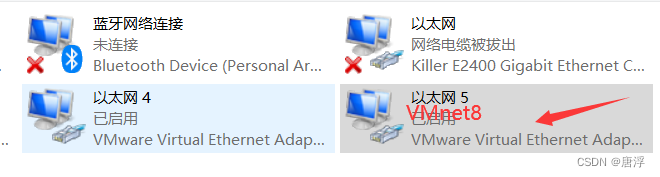
右键禁止后再重启
如果此时还无法成功连接,右键VMnet8打开属性,选择IPv4这个选项
打开后选择使用下面的IP地址,填入192.168.(你的).1,点击子网掩码让其自动填写为255.255.255.0,确定后再禁用重启,即可恢复正常。

总结
在本地使用虚拟机真是件麻烦的事情
本文仅用于在Windows本地搭建Linux环境学习中遇到的问题总结,如有其它问题欢迎讨论探讨。
如果本篇文章真的有帮助到你解决了相关问题那真的再好不过了,兄弟姐妹们的点赞就是给予我最大的支持和鼓励,感谢浏览。






















 1万+
1万+











 被折叠的 条评论
为什么被折叠?
被折叠的 条评论
为什么被折叠?








